Palavras-chave populares
Artigo de suporte
Total Resultados
Nenhum registro encontrado
Conectar a configuração automática do BigQuery com o GA4
Tabela de conteúdo
Tutorial passo a passo
Conecte seu projeto BigQuery ao GA4
1. criou o projeto BigQuery corretamente?
Depois de criar um novo projeto do BigQuery usando a configuração automática com um clique, você verá o ID do projeto destacado em verde. Você precisará desse ID de projeto imediatamente.
O projeto foi criado na conta do Google que foi conectada à Varify por meio da configuração de rastreamento.

2. conectar a propriedade do Google Analytics ao projeto
- Clique no link "Open GA4 settings to link the BigQuery Project" (Abrir configurações do GA4 para vincular o projeto BigQuery).
- Você também pode acessar a área por conta própria via GA4:
Admin > Links de produtos > Links do BigQuery > Link - Em ambos os casos, certifique-se de que você está na propriedade GA4 correta
- Você também pode acessar a área por conta própria via GA4:
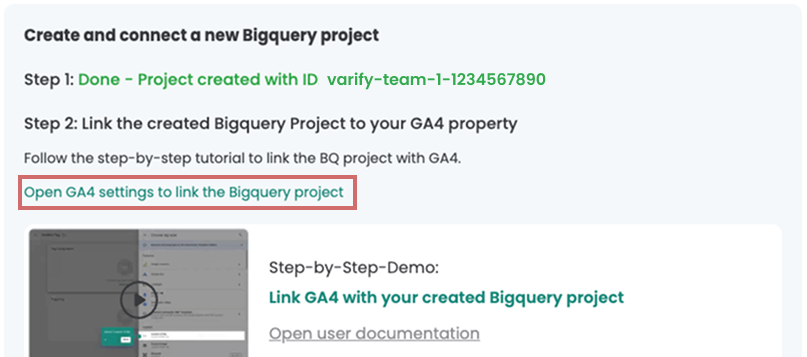
- Clique em "Choose a BigQuery project" (Escolher um projeto BigQuery) para vincular um projeto
- Selecione o projeto na lista com o ID do projeto exibido em Varify.
- Confirme com "Confirm" (Confirmar)
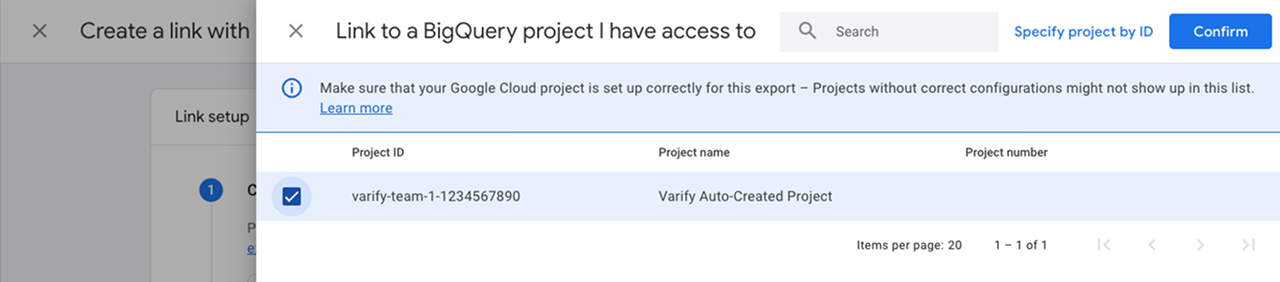
- Agora, selecione um local de armazenamento para os dados de exportação do GA4 no BigQuery em seu projeto.
- Clique em "Next" (Avançar)
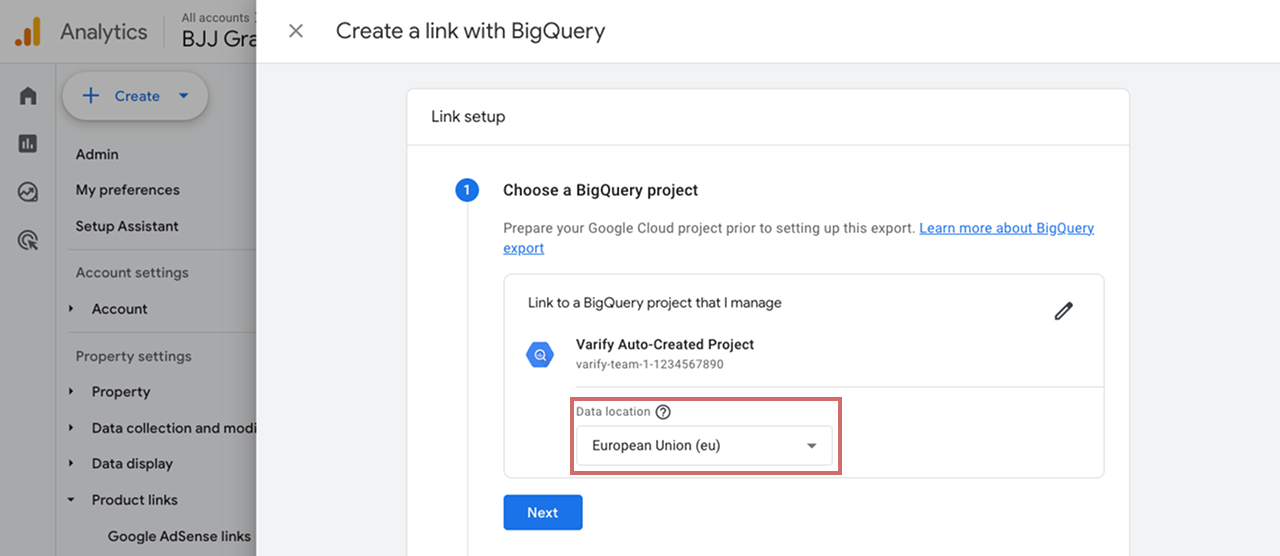
- Selecione o tipo de exportação "Daily" para os dados do evento
- Selecione também o tipo de exportação "Daily" para os dados do usuário
- Confirme com "Next" (Próximo)
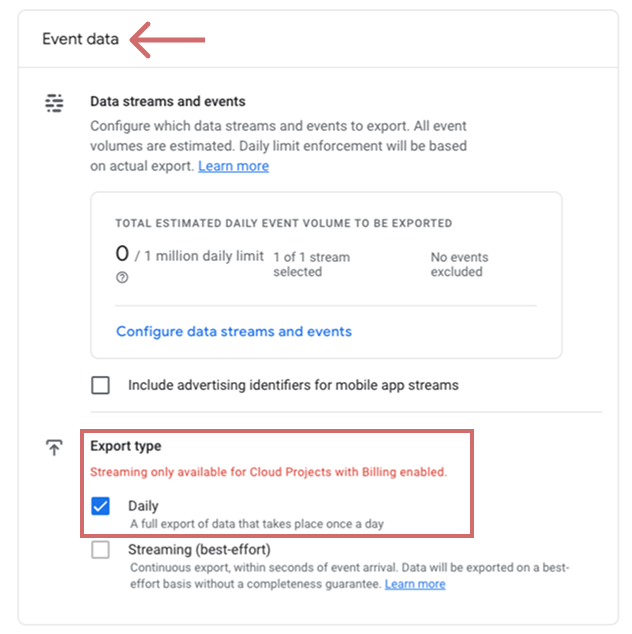
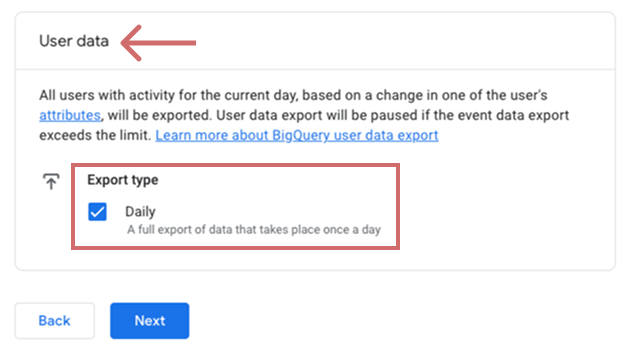
- Verifique suas configurações
- ID correta do projeto
- Local de armazenamento selecionado
- Tipo de exportação diária selecionado para dados de eventos e usuários
- Complete o link com "Submit" (Enviar)
3. finalize a configuração no Varify
- Confirme no Varify que você vinculou o projeto ao GA4 conforme descrito acima
- Clique em "Finish Setup" (Concluir configuração)
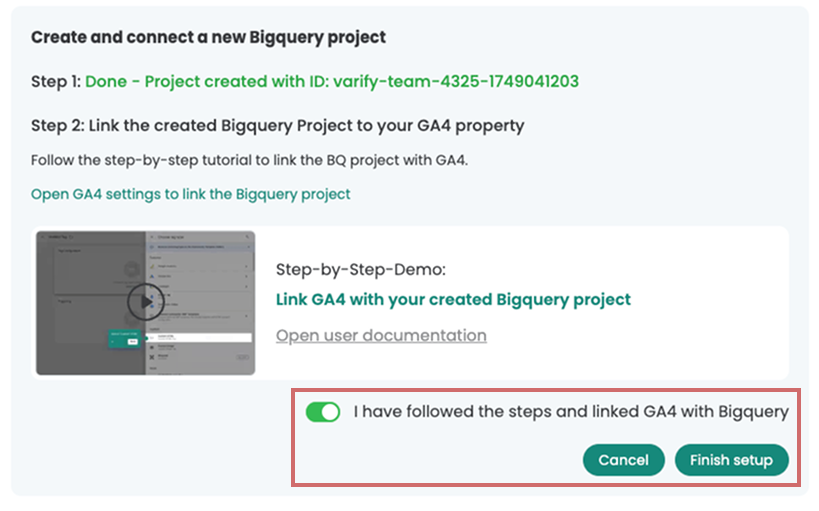
Primeiros passos
Integrações de rastreamento e análise da Web
- Rastreamento com a Varify
- Integração manual do rastreamento do Google Tag Manager
- Integração automática do rastreamento GA4
- Integração do Shopify Custom Pixel via Google Tag Manager
- Rastreamento da Shopify
- BigQuery
- Análises PostHog
- Matomo - Integração via Matomo Tag Manager
- Integração com o etracker
- Integração com o Piwik Pro
- Consentimento - Rastreamento via consentimento
- Configurações avançadas
- Rastreamento com a Varify
- Integração manual do rastreamento do Google Tag Manager
- Integração automática do rastreamento GA4
- Integração do Shopify Custom Pixel via Google Tag Manager
- Rastreamento da Shopify
- BigQuery
- Análises PostHog
- Matomo - Integração via Matomo Tag Manager
- Integração com o etracker
- Integração com o Piwik Pro
- Consentimento - Rastreamento via consentimento
- Configurações avançadas
Criar experimento
Direcionamento
Relatórios e avaliação
- Avaliação do GA4 no Varify.io
- BigQuery
- Segmentar e filtrar relatórios
- Compartilhar relatório
- Avaliação baseada no público no GA4
- Avaliação baseada em segmentos no GA 4
- PostRastreamento de porcos
- Exportação dos resultados do experimento da Varify
- Matomo - Análise de resultados
- Avaliação do etracker
- Calcular a significância
- Eventos de clique personalizados
- Avaliar eventos personalizados em relatórios exploratórios
- GA4 - Rastreamento entre domínios
- Avaliação do GA4 no Varify.io
- BigQuery
- Segmentar e filtrar relatórios
- Compartilhar relatório
- Avaliação baseada no público no GA4
- Avaliação baseada em segmentos no GA 4
- PostRastreamento de porcos
- Exportação dos resultados do experimento da Varify
- Matomo - Análise de resultados
- Avaliação do etracker
- Calcular a significância
- Eventos de clique personalizados
- Avaliar eventos personalizados em relatórios exploratórios
- GA4 - Rastreamento entre domínios
Editor visual
- Intensificador de campanha: Seta para cima
- Intensificador de campanha: Camada de intenção de saída
- Reforço de campanha: barra de informações
- Reforço de campanha: Notificação
- Impulsionador de campanha: Barra USP
- Adicionar destino do link
- Modo de navegação
- Seletor personalizado
- Editar conteúdo
- Editar texto
- Mover elementos
- Ocultar elemento
- Inserção de palavras-chave
- Teste de redirecionamento e divisão de URL
- Remover elemento
- Substituir imagem
- Alternador de dispositivos responsivo
- Alterações de estilo e layout
- Intensificador de campanha: Seta para cima
- Intensificador de campanha: Camada de intenção de saída
- Reforço de campanha: barra de informações
- Reforço de campanha: Notificação
- Impulsionador de campanha: Barra USP
- Adicionar destino do link
- Modo de navegação
- Seletor personalizado
- Editar conteúdo
- Editar texto
- Mover elementos
- Ocultar elemento
- Inserção de palavras-chave
- Teste de redirecionamento e divisão de URL
- Remover elemento
- Substituir imagem
- Alternador de dispositivos responsivo
- Alterações de estilo e layout